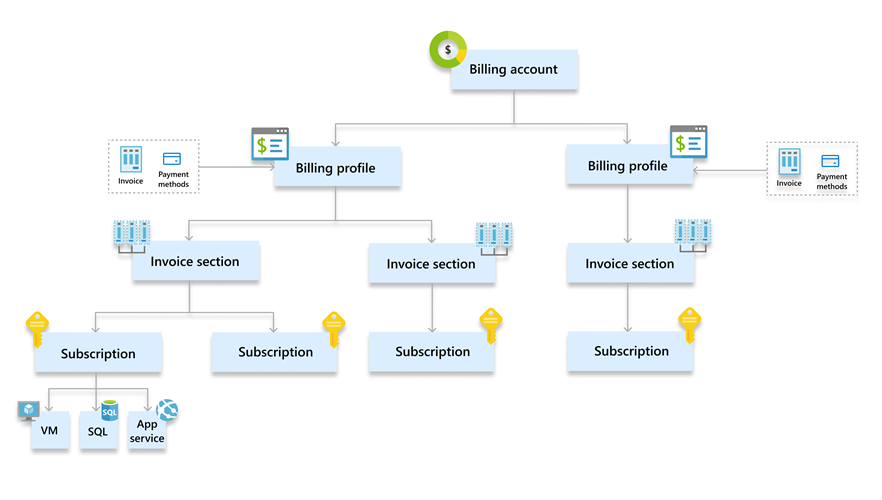Organización de costos mediante la personalización de la cuenta de facturación
Su cuenta de facturación para el Contrato de cliente de Microsoft (MCA) le ayuda a organizar los costos en función de sus necesidades, ya sea por departamento, proyecto o entorno de desarrollo.
En este artículo se describe cómo usar Azure Portal para organizar sus costos. Se aplica a una cuenta de facturación para un Contrato de cliente de Microsoft. Compruebe si tiene acceso a un contrato de cliente de Microsoft.
Para obtener información sobre cómo organizar los costos de la cuenta de facturación, vea el vídeo Organización de costos y personalización de la cuenta de facturación del Contrato de cliente de Microsoft.
Estructure la cuenta mediante el uso de perfiles de facturación y secciones de factura.
En la cuenta de facturación de un Contrato de cliente de Microsoft, utilizará perfiles de facturación y secciones de factura para organizar sus costos.
Perfil de facturación
Una perfil de facturación representa una factura y la información de facturación relacionada, como los métodos de pago y la dirección de facturación. Una factura mensual se genera al comienzo del mes para cada perfil de facturación de la cuenta. La factura incluye los cargos por uso de Azure y otras compras del mes anterior.
Al suscribirse a Azure, se crea automáticamente un perfil de facturación junto con su cuenta de facturación. Puede crear más perfiles de facturación para organizar los costos en varias facturas mensuales.
Importante
La creación de varios perfiles de facturación puede afectar al costo general. Para obtener más información, consulte Aspectos a tener en cuenta al agregar nuevos perfiles de facturación.
Sección de factura
Una sección de factura representa una agrupación de costos en la factura. Esta se crea automáticamente para cada perfil de facturación de la cuenta. Puede crear más secciones para organizar los costos en función de sus necesidades. Cada sección de la factura se muestra en la factura con los cargos en los que se incurre ese mes.
En la imagen siguiente se muestra una factura con dos secciones de factura: Ingeniería y Marketing. En cada sección de la factura, se muestra un resumen de los cargos y los detalles de estos. Los precios mostrados en la imagen son ejemplos. No representan los precios reales de los servicios de Azure.
Estructura de la cuenta de facturación para escenarios comunes
En esta sección se describen escenarios comunes para la organización de los costos y las estructuras de las cuentas de facturación correspondientes:
| Escenario | Estructura |
|---|---|
| El usuario José se suscribe a Azure y necesita obtener una sola factura mensual. | Un perfil de facturación y una sección de factura. Esta estructura se configura automáticamente para José cuando se suscribe a Azure y no requiere ningún otro paso. |
| Escenario | Estructura |
|---|---|
| Contoso es una pequeña organización que necesita una sola factura mensual, pero agrupa los costos por sus departamentos (de marketing e ingeniería). | Un perfil de facturación para Contoso y una sección de factura para los departamentos de marketing e ingeniería. |
| Escenario | Estructura |
|---|---|
| Fabrikam es una organización mediana que necesita facturas independientes para sus departamentos de ingeniería y marketing. En cuanto al departamento de ingeniería, quiere agrupar los costos por los entornos de producción y desarrollo. | Un perfil de facturación para los departamentos de marketing e ingeniería. Para el departamento de ingeniería, una sección de factura para el entorno de producción y desarrollo. |
Creación de una sección de factura
Para crear una sección de factura, debe ser propietario del perfil de facturación o colaborador de perfil de facturación. Para obtener más información, consulte Administración de las secciones de factura para el perfil de facturación.
Inicie sesión en Azure Portal.
Busque Administración de costos + facturación.

Seleccione Perfiles de facturación en el panel izquierdo. En la lista, seleccione un perfil de facturación. La nueva sección se muestra en la factura del perfil de facturación seleccionado.
Seleccione Secciones de factura en el panel izquierdo y, a continuación, Agregar en la parte superior de la página.
Escriba un nombre para la sección de factura.
Seleccione Crear.
Creación de un nuevo perfil de facturación
Para crear un perfil de facturación, debe ser propietario de la cuenta de facturación o colaborador de la cuenta de facturación. Para obtener más información, consulte Administrar perfiles de facturación para la cuenta de facturación.
Importante
La creación de varios perfiles de facturación puede afectar al costo general. Para obtener más información, consulte Aspectos a tener en cuenta al agregar nuevos perfiles de facturación.
Inicie sesión en Azure Portal.
Busque Administración de costos + facturación.

Seleccione Perfiles de facturación en el panel izquierdo y, a continuación, Agregar en la parte superior de la página.
Rellene el formulario y seleccione Crear.
Campo Definición Nombre El nombre para mostrar ayuda a identificar fácilmente el perfil de facturación en Azure Portal. Número de pedido de compra Número de pedido de compra opcional. El número de pedido de compra se muestra en las facturas generadas para el perfil de facturación. Facturar a La información de facturación se muestra en las facturas generadas para el perfil de facturación. Enviar factura por correo electrónico Active la casilla Enviar factura por correo electrónico para recibir las facturas de este perfil de facturación por correo electrónico. Si no opta por recibirlas, podrá consultarlas y descargarlas en Azure Portal. Seleccione Crear.
Vinculación de cargos a secciones de factura y perfiles de facturación
Una vez que personalice su cuenta de facturación en función de sus necesidades, puede vincular las suscripciones y otros productos a la sección de factura y al perfil de facturación que quiera.
Vinculación de una nueva suscripción
Inicie sesión en Azure Portal.
Busque Suscripciones.
Seleccione Agregar en la parte superior de la página.
Si tiene acceso a varias cuentas de facturación, seleccione la cuenta de facturación de su Contrato de cliente de Microsoft.

Seleccione el perfil de facturación al que se facturará por el uso de la suscripción. Los cargos por uso de Azure y otras compras de esta suscripción se facturarán en la factura del perfil de facturación seleccionado.
Seleccione la sección de factura a la que quiere vincular los cargos de la suscripción. Los cargos se mostrarán en esta sección de la factura del perfil de facturación.
Seleccione un plan de Azure y escriba un nombre descriptivo para la suscripción.
Seleccione Crear.
Vinculación de suscripciones y productos existentes
Si tiene suscripciones a Azure existentes u otros productos, como Azure Marketplace y recursos de origen de la aplicación, puede moverlos de la sección de factura existente a otra para reorganizar los costos. Sin embargo, no puede cambiar la sección de factura de una reserva, un plan de ahorro o suscripciones basadas en puestos.
Inicie sesión en Azure Portal.
Busque Administración de costos + facturación.

Para vincular una suscripción a una nueva sección de factura, seleccione Suscripciones a Azure en el lado izquierdo de la pantalla. En el caso de otros productos como Azure Marketplace y recursos de origen de la aplicación, seleccione Cargos periódicos.
En la página, seleccione los puntos suspensivos (tres puntos) de la suscripción o el producto que quiera vincular a una nueva sección de factura. Seleccione Cambiar sección de factura.
Seleccione el nuevo perfil de facturación y la sección de factura en la lista desplegable.
Seleccione Guardar.
Aspectos a tener en cuenta al agregar nuevos perfiles de facturación
En las secciones siguientes se describe cómo la adición de nuevos perfiles de facturación puede afectar al costo general.
Los cargos de uso de Azure pueden verse afectados
En la cuenta de facturación de un Contrato de cliente de Microsoft, cada mes se agrega el uso de Azure de cada perfil de facturación. Los precios de los recursos de Azure con precios por niveles se determinan en función del uso de cada perfil de facturación por separado. El uso no se agrega en los perfiles de facturación al calcular el precio. Esta situación puede afectar al costo general del uso de Azure de las cuentas con varios perfiles de facturación.
Echemos un vistazo a un ejemplo de cómo varían los costos en diferentes escenarios. Los precios usados en los escenarios son ejemplos. No representan los precios reales de los servicios de Azure.
Solo tiene un perfil de facturación
Supongamos que usa el almacenamiento de blobs en bloques de Azure, que cuesta 0,00184 USD por GB por los primeros 50 terabytes (TB) y 0,00177 USD por GB por los siguientes 450 terabytes (TB). Usó 100 TB en las suscripciones que se facturan a su perfil de facturación. A continuación, se indica cuánto se le cobrará.
| Precios por niveles (USD) | Cantidad | Importe (USD) |
|---|---|---|
| 1,84 por TB para los primeros 50 TB/mes | 50 TB | 92,0 |
| 1,77 por TB para los siguientes 450 TB/mes | 50 TB | 88,5 |
| Total | 100 TB | 180,5 |
Los cargos totales por usar 100 TB de datos en este escenario son de 180,5.
Tiene varios perfiles de facturación
Ahora, supongamos que se creó otro perfil de facturación. Usó 50 TB a través de suscripciones que se facturan en el primer perfil de facturación. También usó 50 TB a través de suscripciones que se facturan en el segundo perfil de facturación. Este es el importe que se le cargará:
Cargos por el primer perfil de facturación:
| Precios por niveles (USD) | Cantidad | Importe (USD) |
|---|---|---|
| 1,84 por TB para los primeros 50 TB/mes | 50 TB | 92,0 |
| 1,77 por TB para los siguientes 450 TB/mes | 0 TB | 0,0 |
| Total | 50 TB | 92,0 |
Cargos por el segundo perfil de facturación:
| Precios por niveles (USD) | Cantidad | Importe (USD) |
|---|---|---|
| 1,84 por TB para los primeros 50 TB/mes | 50 TB | 92,0 |
| 1,77 por TB para los siguientes 450 TB/mes | 0 TB | 0,0 |
| Total | 50 TB | 92,0 |
Los cargos totales por usar 100 TB de datos en este escenario son de 184,0 (92,0 * 2).
Ajuste del perfil de facturación según las divisas usadas en los mercados del MCA
El país o la región de destino de la venta y la facturación del perfil de facturación deben coincidir con el país o la región del mercado del MCA. Puede crear perfiles de facturación que se facturen con la divisa del mercado del MCA para permitir el consumo desde otro país o región y pagar directamente en el MCA en la divisa del mercado del MCA.
Este es un ejemplo de cómo se ajustan los perfiles de facturación según la divisa del mercado del MCA:
En el perfil de facturación se crean entidades de Bélgica y en la factura se designa Países Bajos como país o región. Como dirección de facturación se establece la de la entidad de los Países Bajos y como dirección de venta la de la entidad de Bélgica con domicilio en los Países Bajos.
En este ejemplo, se debe usar el CIF de los Países Bajos. Si la empresa de Bélgica lo prefiere, puede pagar directamente a Microsoft a través de los datos de pago bancarios de los Países Bajos.
Es posible que las ventajas de la reserva de Azure no se apliquen a todas las suscripciones
Las reservas de Azure con ámbito compartido se aplican a las suscripciones de un solo perfil de facturación y no se comparten entre los perfiles de facturación.
En la imagen anterior, Contoso tiene dos suscripciones. La ventaja de la reserva de Azure se aplica de manera diferente en función de la estructura de la cuenta de facturación. En el escenario de la izquierda, la ventaja de reserva se aplica a las dos suscripciones que se facturan en el perfil de facturación de ingeniería. En el escenario de la derecha, la ventaja de reserva solo se aplica a la suscripción 1, ya que es la única que se factura en el perfil de facturación de ingeniería.
Comprobación del acceso a un contrato de cliente de Microsoft
Para comprobar el tipo de contrato para determinar si tiene acceso a una cuenta de facturación para un Contrato de cliente de Microsoft, siga estos pasos:
- Vaya a Azure Portal para comprobar el acceso a la cuenta de facturación. Busque y seleccione Administración de costos + facturación.
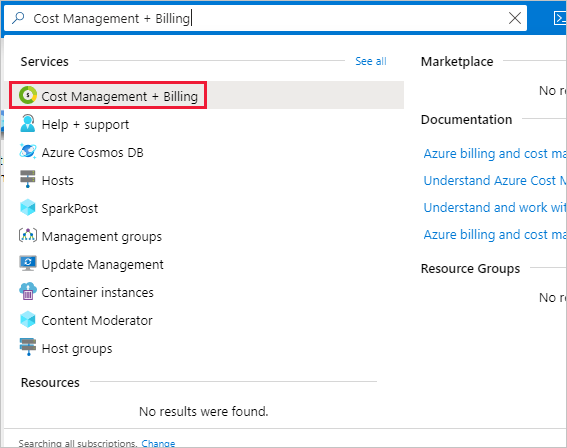
- Si tiene acceso a un solo ámbito de facturación, seleccione Propiedades en el menú. Tiene acceso a una cuenta de facturación para un contrato de cliente de Microsoft si el tipo de cuenta de facturación es Contrato de cliente de Microsoft.
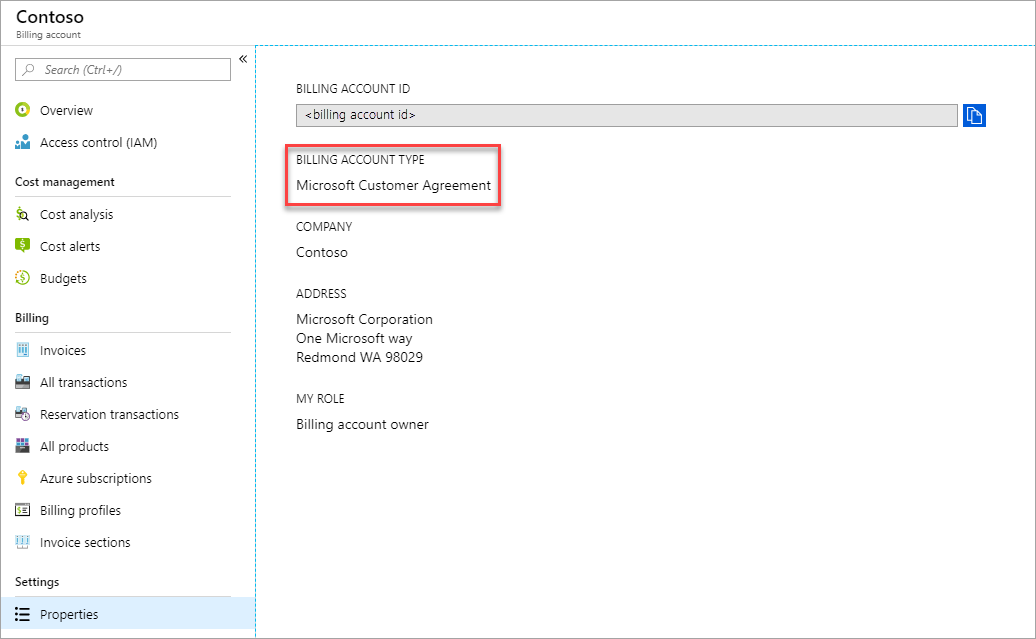
Si tiene acceso a varios ámbitos de facturación, compruebe el tipo en la columna de la cuenta de facturación. Tiene acceso a una cuenta de facturación para un contrato de cliente de Microsoft si el tipo de cuenta de facturación de los ámbitos es Contrato de cliente de Microsoft.
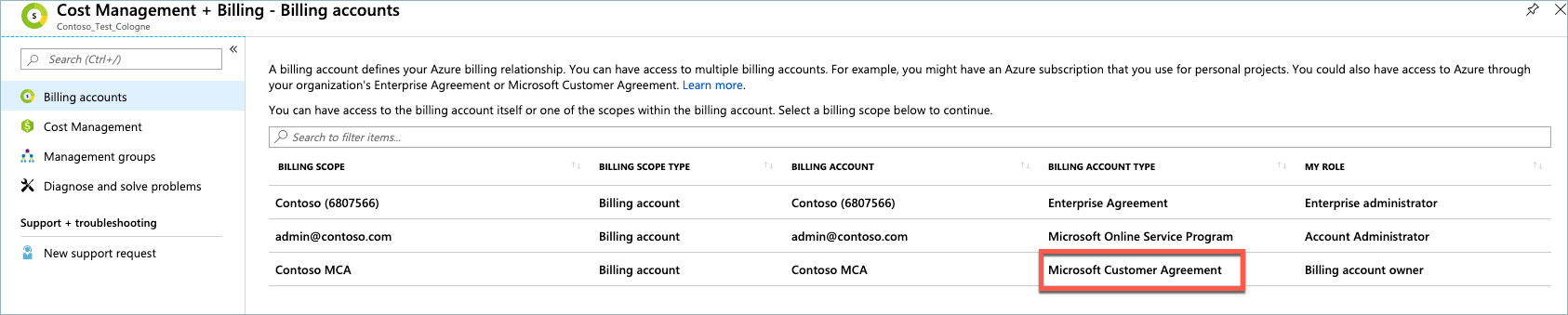
¿Necesita ayuda? Ponerse en contacto con soporte técnico
Si necesita ayuda, póngase en contacto con soporte técnico para resolver el problema rápidamente.